利用PhotoShop制作信纸效果
来源:不详
作者:佚名
学习:1258人次
利用PhotoShop制作信纸效果

创建500 * 500画布,并用白色填充。
创建500 * 20画布,使用单行选框工具 ![]() ,设置前景色为#0000FF。
,设置前景色为#0000FF。
选择画布顶端。
按下Ctrl Backspace。 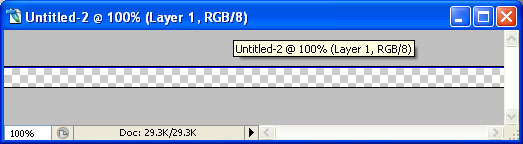
编辑 >> 定义图案。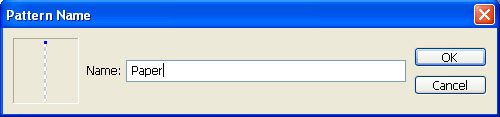
回到500 * 500的画布,图层 >> 图层样式 >> 混合选项。
图案叠加:选择自定义图案。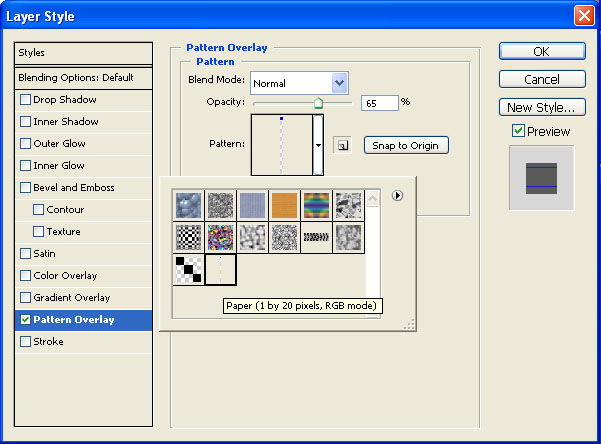
选择默认前景色背景色(D),切换前景色背景色(X)。
使用矩形选区工具选择如下选区。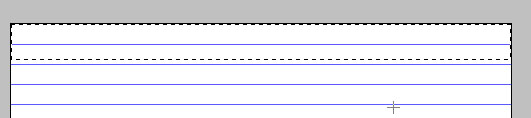
创建新的图层,按下 Ctrl Backspace。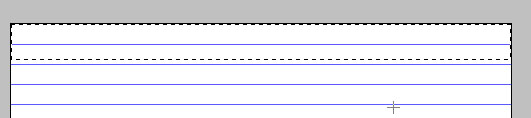
创建新的图层,选择单列选框工具,将前景色设为#FF0000。
在如下位置使用单列选框工具。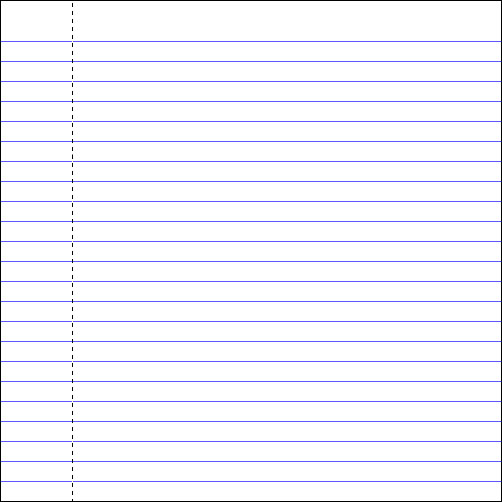
按下Ctrl Backspace。
创建新的图层。
选择圆形选框工具。

创建圆形选区。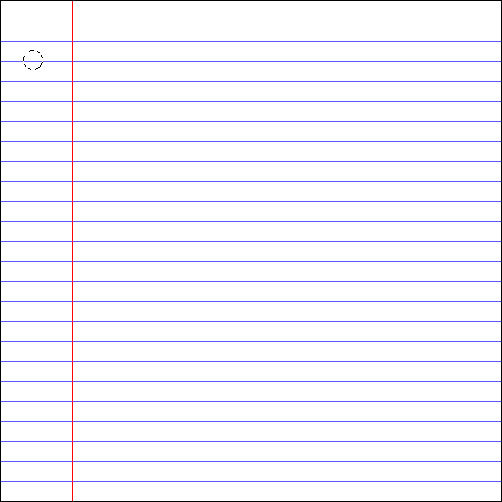
创建新的图层,并用白色填充。
图层 >> 图层样式 >> 内发光,混合模式“正片叠底”。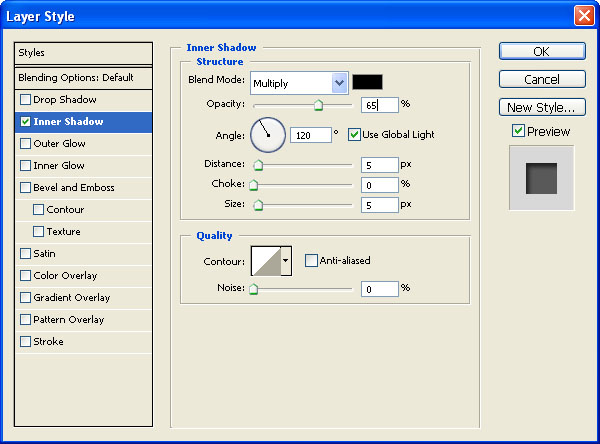
最终效果: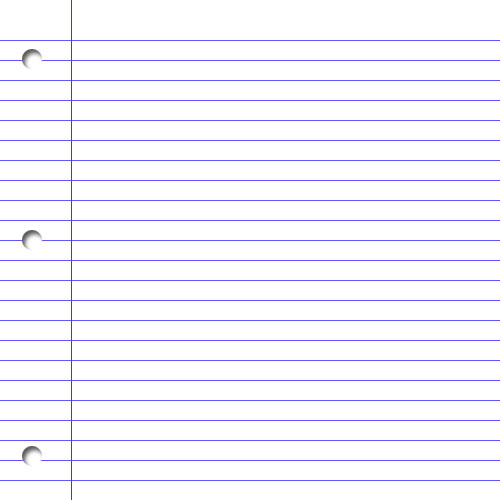

学习 · 提示
相关教程
关注大神微博加入>>
网友求助,请回答!







